crypto
hardcoreStake – official betting partner of Vitality

crypto
hardcoreStake – official betting partner of Vitality
Team up with
the champions! Stake – official betting partner of Vitality
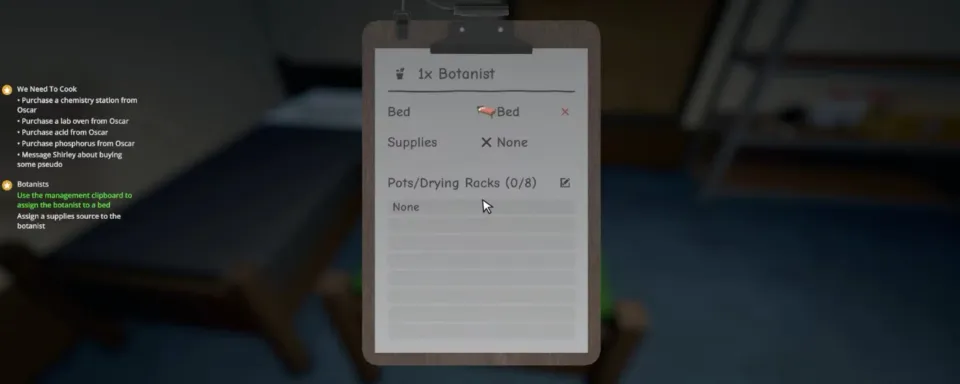
Muchas mecánicas de juego en Schedule 1 son muy intuitivas y requieren que aprendas por tu cuenta cómo funcionan. Sin embargo, muchas acciones son bastante directas y comprensibles a medida que avanzas, incluyendo cómo asignar una cama.
Este conocimiento es bastante necesario, ya que después de contratar empleados, necesitarán una cama donde dormir y descansar después de un día de trabajo para ti. No obstante, si encuentras alguna dificultad o problema al asignar una cama en Schedule 1, descubre cómo hacerlo a continuación en nuestro artículo.
Cómo obtener/comprar una cama
Tan pronto como empieces a contratar a tus primeros empleados, como un botánico o un limpiador, necesitarás preocuparte por un lugar para que duerman. Las camas no son solo un lugar de descanso, también son una forma de pago de salario y de mantener a los empleados en condiciones de trabajo.
Primero necesitas comprar una cama. Esto se puede hacer en la tienda Dan's Hardware por $150. Después, aparecerá en tu inventario de acceso rápido en la parte inferior de la pantalla. Simplemente desplázate hasta la cama y colócala en el lugar deseado haciendo clic con el botón izquierdo del ratón.

Asignación de la cama a un empleado
El siguiente paso será asignar esta cama a un empleado específico. Para esto, necesitarás el portapapeles de gestión, que se abre después de contratar al primer empleado con el NPC llamado Manny, ubicado en el almacén.
Con el portapapeles en mano, acércate al empleado y presiona el botón de interacción para abrir la pestaña de gestión. Verás una sección llamada "Cama", que por defecto está configurada en "Ninguna". Haz clic en ella y el juego cambiará al modo de asignación. Ahora acércate a la cama previamente colocada y haz clic en ella con el botón izquierdo del ratón para asignarla al empleado.

Si lo has hecho correctamente, aparecerá la imagen del empleado en la cabecera de la cama y un maletín negro a los pies. En este maletín debes colocar el salario diario. Sin una cama, el empleado no recibirá su salario, y sin salario, no trabajará. Por eso, cada empleado debe tener su propia cama, ubicada en un lugar seguro, como un apartamento, almacén, motel o bungalow.
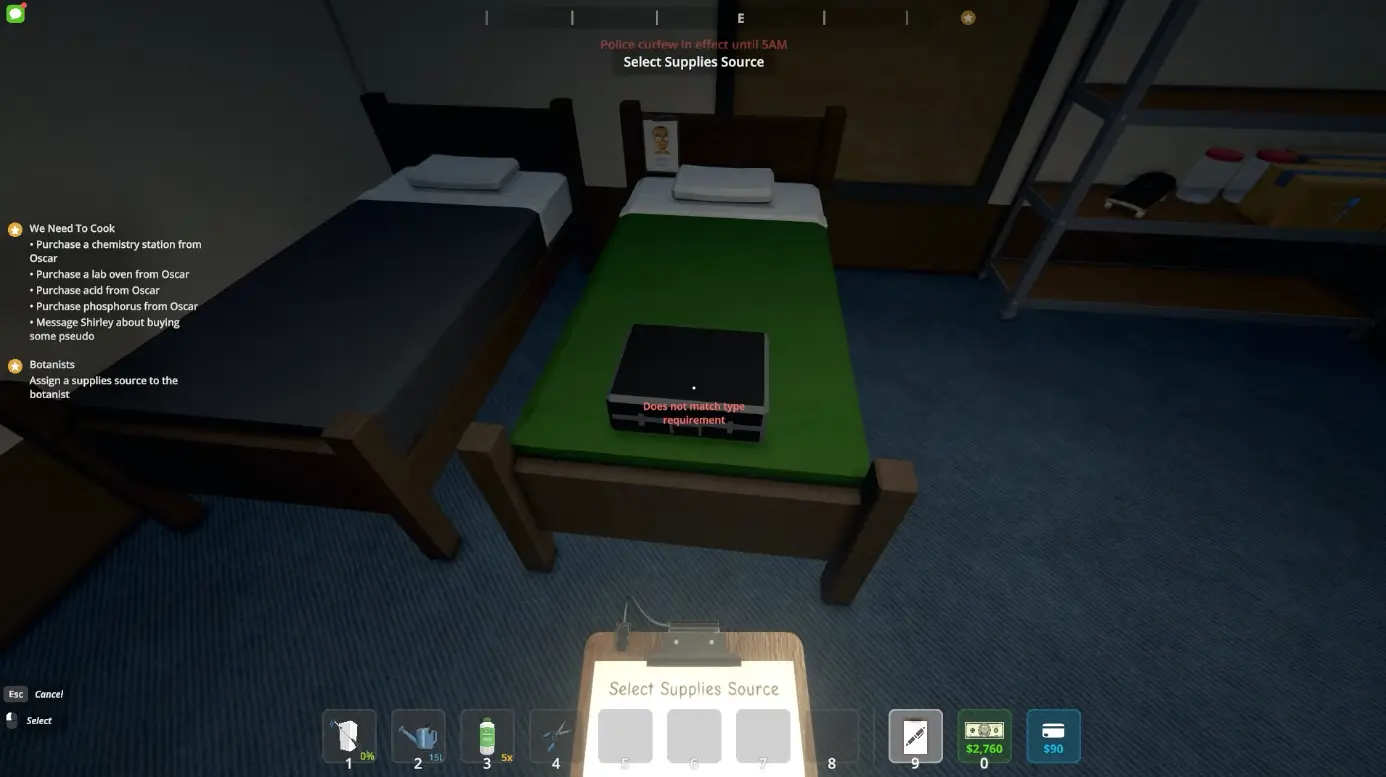
Colores de las camas y tipos de empleados
Las camas no solo cumplen una función práctica, sino que también ayudan a orientarse visualmente. Cada tipo de empleado tiene su color de cama:
Esto ayuda a identificar rápidamente quién trabaja dónde, especialmente cuando tu imperio se expande y los empleados están dispersos en diferentes ubicaciones.

A veces necesitarás reorganizar el trabajo de los empleados, mudarte o despedir a aquellos que no cumplen con tus expectativas. Hay varias maneras de cancelar la asignación de una cama. Una de ellas es usar el portapapeles nuevamente.


Para asignar a alguien a una cama, primero necesitas contratarlo. Para ello, debes alcanzar el Rango Hoodlum V. Después de esto, tendrás acceso al almacén detrás de la casa de empeño, justo enfrente de Taco Tickler. Allí encontrarás a Manny, quien ofrece contratar a uno de los cuatro tipos de empleados: limpiador, botánico, químico y procesador. Cada uno tiene su rol en el negocio y un salario diario.

Después de la primera contratación, también obtendrás acceso permanente al portapapeles de gestión, con el cual puedes controlar todas las tareas de los empleados, la instalación de estaciones y, por supuesto, la asignación de camas. Asegúrate de tener suficiente espacio en un lugar seguro y camas libres para cada nuevo empleado.
¡Aún no hay comentarios! Sé el primero en reaccionar